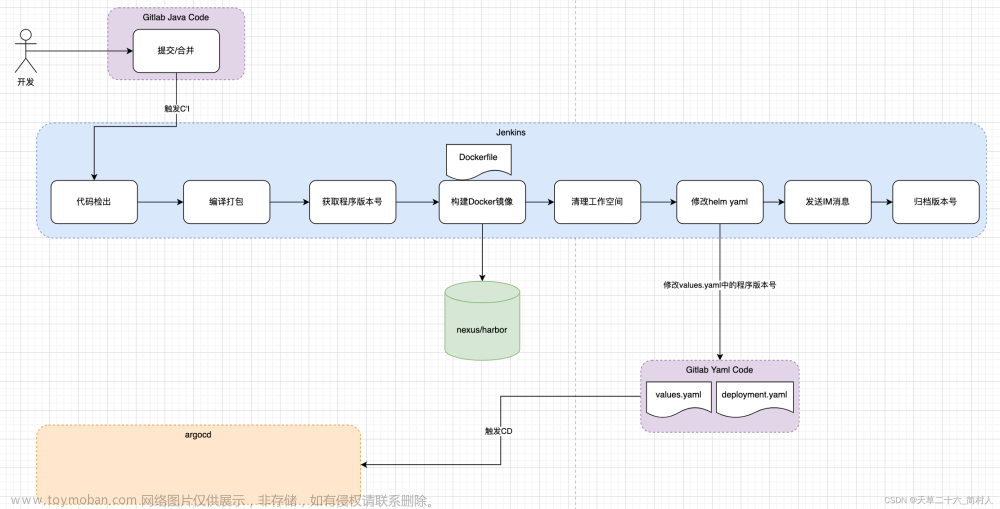jenkins pipeline 实现钉钉审批
一、需求
- Jenkins job 在构建任务时,推送一条审批消息。
- 点击消息确认与取消按钮进行审批。
- 根据审批结果触发继续构建还是取消构建。
二、流程图

三、实现效果
任务开始:


确认效果:

拒绝效果


任务状态失败与取消后点击效果:


重复点击效果:

四、pipeline脚本
pipeline {
agent any
stages {
stage('dingtask') {
steps {
script {
hook = registerWebhook(authToken: '123456')
webhookId = hook.url.substring(hook.url.lastIndexOf('/') + 1)
dingtalk (
robot: '70e44955-d04b-4e65-b90c-f853c9f44ba4',
type: 'ACTION_CARD',
title: '确认发布',
text: [
'**是否确认发布**',
'',
'---',
"- 任务名称:${JOB_NAME}",
"- 构建ID:[#${env.BUILD_NUMBER}](${env.BUILD_URL})",
"- 构建人:${env.USER}",
"- 持续时长:${currentBuild.durationString}"
],
btns: [
[
title: '确认',
actionUrl: "http://python脚本所在公网ip:8769/jenkins/webhook?url=${webhookId}&type=confirm&jobName=${JOB_NAME}&buildNumber=${env.BUILD_NUMBER}"
],
[
title: '取消',
actionUrl: "http://python脚本所在公网ip:8769/jenkins/webhook?url=${webhookId}&type=cancel&jobName=${JOB_NAME}&buildNumber=${env.BUILD_NUMBER}"
]
]
)
// 30秒没有确认 取消任务
timeout(time: 30, unit: 'SECONDS') {
data = waitForWebhook hook
// 解析 JSON 字符串
def json = new groovy.json.JsonSlurperClassic().parseText(data)
def type = json.type
// 判断 type 的值
if (type == 'cancel') {
echo "取消"
currentBuild.result = 'ABORTED'
error('任务被取消')
}
}
}
}
}
stage('test') {
steps {
echo '触发了~'
}
}
}
}
脚本中使用到的 registerWebhook 方法 需要安装 Webhook Step Plugin 插件文章来源:https://www.toymoban.com/news/detail-754858.html
 文章来源地址https://www.toymoban.com/news/detail-754858.html
文章来源地址https://www.toymoban.com/news/detail-754858.html
五、python脚本
# -*- coding: utf-8 -*-
from flask import Flask, request
from jenkinsapi.jenkins import Jenkins
import requests
app = Flask(__name__)
@app.route('/jenkins/webhook', methods=['GET'])
def post():
commitType = request.args.get('type')
webhookId = request.args.get('url')
jobName = request.args.get('jobName')
buildNumber = request.args.get("buildNumber")
# 创建Jenkins对象
jenkins_url = 'http://jenkins ip:8080'
username = 'admin'
password = '123456'
jenkins = Jenkins(jenkins_url, username, password)
# 获取job对象
job = jenkins.get_job(jobName)
# 获取指定构建的信息
build_number = int(buildNumber)
build = job.get_build(build_number)
build_result = build.get_status()
# 打印构建状态
print('Job "{}" build {} status: {}'.format(jobName, buildNumber, build_result))
if build_result == 'ABORTED':
return "<h1 style='font-size: 2em;display: flex;justify-content: center;align-items: center;height: 100%;color:orange;'>任务已中止,请重新构建<h1>"
elif build_result == 'FAILURE':
return "<h1 style='font-size: 2em;display: flex;justify-content: center;align-items: center;height: 100%;color:red;'>任务构建失败,请勿重复点击<h1>"
# 组装webhook基础参数
url = 'http://jenkins ip:8080/webhook-step/' + webhookId
data = {'type': commitType}
headers = {
'Authorization': '123456',
'Content-Type': 'application/json'
}
# 调用webhook
try:
response = requests.post(url, json=data, headers=headers)
response.raise_for_status()
except Exception as e:
logging.exception("Failed to call Jenkins webhook step service.")
return "请求失败:" + str(e)
if commitType == 'confirm':
return "<h1 style='font-size: 2em;display: flex;justify-content: center;align-items: center;height: 100%;color: green;'>已同意</h1>" if response.status_code == 200 else "<h1 style='font-size: 2em;display: flex;justify-content: center;align-items: center;height: 100%;color:orange;'>请勿重复操作</h1>"
else:
return "<h1 style='font-size: 2em;display: flex;justify-content: center;align-items: center;height: 100%;;'>已拒绝</h1>" if response.status_code == 200 else "<h1 style='font-size: 2em;display: flex;justify-content: center;align-items: center;height: 100%;color:orange;'>请勿重复操作</h1>"
if __name__ == '__main__':
app.run(host='0.0.0.0', port=8769)
到了这里,关于jenkins pipeline 实现钉钉审批的文章就介绍完了。如果您还想了解更多内容,请在右上角搜索TOY模板网以前的文章或继续浏览下面的相关文章,希望大家以后多多支持TOY模板网!